
Ce este o unitate flash bootabil? Acesta este un „colac de salvare“ pentru orice utilizator de computer.
În cazul în care sistemul se blochează și calculatorul nu boot, apoi, și să vină în ajutorul flash drive bootabil. Cu ajutorul ei, puteți rula Windows și rezolva problemele, astfel încât sistemul să pornească în mod normal.
Acum, vă vom arăta cum putem face o unitate flash USB bootabil pentru Windows XP și Windows 7.
Folosind linia de comandă pentru Windows XP / 7
Deschideți un prompt de comandă făcând clic în același timp «Win + R» tastele sau făcând clic pe „Start - Run“. Aceasta deschide o fereastră cu o linie goală pentru a intra.
Încăpea în comanda ei „cmd“ fără ghilimele și apăsați „ENTER“ sau butonul „OK“ sub linie. Această comandă pornește Windows XP linie de comandă interpret, care este, puteți introduce manual comenzi pentru a efectua sistemul lor (ca în cea mai timpurie coajă de calculator MS-DOS).
Următoarea figură prezintă secvența de comenzi de intrare, pentru a fi în măsură să facă o unitate USB flash butabil pentru Windows XP / 7. Rețineți că linia de comandă, trebuie să introduceți sunt subliniate în roșu.
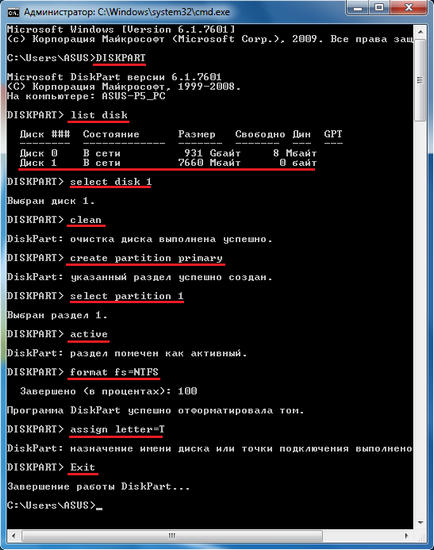
Luați în considerare aceste comenzi mai mult pentru a vă ajuta să înțelegeți ce fiecare dintre ele.
- DISKPART - această comandă executați modul de text coajă, care vă permite să gestionați obiecte (discuri, partiții sau volume), prin utilizarea script-uri sau de intrare direct de la linia de comandă.
- Lista de disc - afișează o listă de hard disk-uri, care sunt instalate pe calculator.
- selectați disc 1 - această comandă selectați un număr de disc „1“, deoarece în acest caz este o unitate detașabilă, stick de memorie.
- curat - elimina toate datele de pe stick-ul.
- a crea partiția primară - crearea unei partiții primare.
- selectați partiția 1 - selectați această secțiune.
- activă - activați partiția.
- format Fs = NTFS formatat - unitate flash USB. Acesta este formatat în format NTFS.
- atribui litere = T - atribuie litera de unitate dorită pentru unitatea USB, dacă este necesar.
- Exit - ieși din programul DISKPART.
Asta-i cum ai putea face o unitate flash USB bootabil.
După aceea trebuie să fie copiate pe un flash USB conduce informațiile necesare. Pentru a face acest lucru, să-l toate fișierele de sistem de operare în forma în care acestea sunt. Nu le arhivați și nu au o imagine, sau descărcați Windows XP nu va funcționa în cazul în care apare o problemă.
De asemenea, computerul trebuie să fie în BIOS pentru a seta primul transportator, de la care va începe să boot-eze sistemul, unitatea flash USB. Apropo, această operațiune ar trebui să fie prodelyvat, în orice caz, după ce ați creat un sistem de montare versiunea 7 sau XP.
Cum de a face o unitate flash USB bootabil Windows XP, utilizând programul UltraISO
Acest program creează și editează imagini de disc, dar vom folosi alte caracteristicile sale.
Descărcați programul și instalați pe computer. Ai executați, confirmând drepturi de administrator.
În meniul de sus faceți clic pe „File“ și selectați „Open“ din meniu.
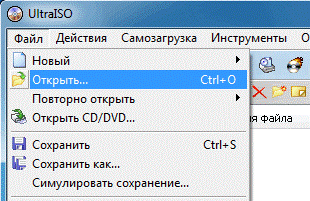
Selectați imaginea dorită a sistemului pentru a face unitatea flash USB bootabil pentru Windows XP. În același mod este o imagine pentru Windows 7.
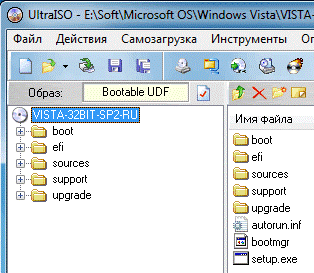
Evidențiați-l, apoi du-te la elementul de meniu „bootstrapping“, apoi faceți clic pe cuvintele „Burn imagine de pe hard disk.“
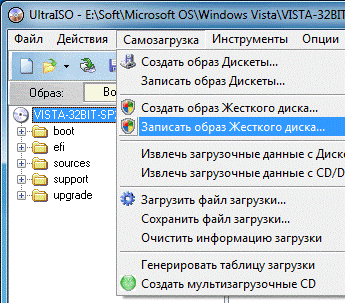
Apoi, veți vedea o fereastră în care puteți verifica toți parametrii de înregistrare. Rețineți că metoda de înregistrare trebuie să fie setat «USB-HDD +». După verificarea altor setări click pe butonul „Save“.
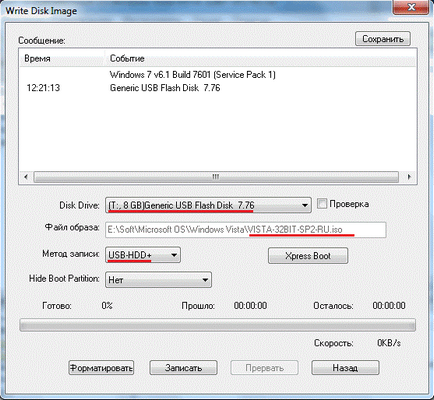
Acum ar trebui să vedeți o fereastră în care trebuie să fie de acord cu ștergerea informațiilor de pe unitatea flash. Prese „Da“.

Apoi, începe procesul de înregistrare.
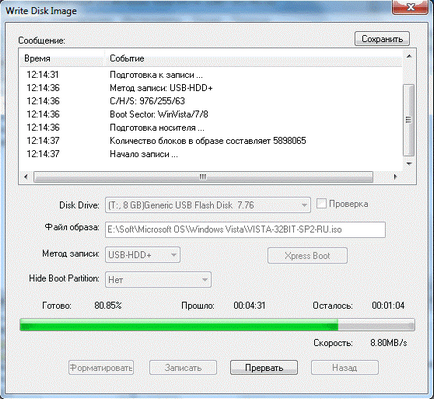
După finalizarea procesului, programul vă va da un mesaj cu privire la aceasta.
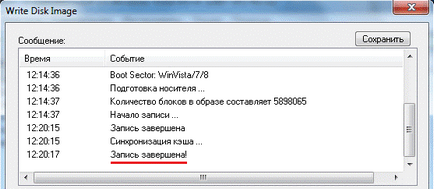
Asigurați-vă că pentru a expune unitatea flash USB în BIOS ca sursă primară pentru sistemul de boot.
Cum de a face o unitate flash USB bootabil utilizând software-ul Windows 7 USB / DVD Instrument de descărcare
Acest program este conceput de Microsoft, de aceea este foarte potrivit pentru scopurile noastre, deoarece aceasta se dezvoltă, de asemenea, toate versiunile de Windows. Principiul de funcționare este același ca și programul anterior. Se creează o imagine a principalelor fișiere de sistem și arde-l pe o unitate flash.
O descărcați de pe site-ul oficial Microsoft și instala pe computer. Odată ce instalarea este completă, în spațiul unei comenzi rapide pe desktop va apărea.
Executați programul în numele administratorului (dreapta butonul mouse-ului, faceți clic pe comanda rapidă și selectați cuvintele „Executare ca administrator“). După ce a început faceți clic pe programul «Browse» și alegeți formatul dorit noi de operare imagine de sistem (în acest caz * .ISO).

Acum, faceți clic pe inscripția «Următorul», care se va deschide o fereastră nouă, în care pentru a selecta tipul de suport. Deoarece datele de scriere pe o unitate flash, selectați «dispozitiv USB».

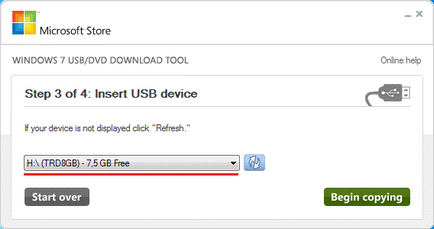
a început Toate mediile amovibile de formatare.
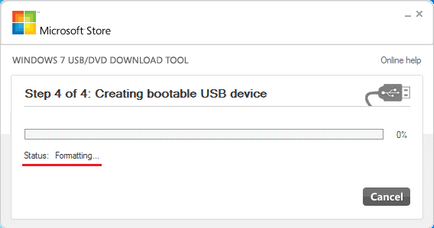
După formatarea programului extern de stocare începe înregistrarea datelor de pe dispozitiv.
Cum de a face Windows versiunea bootabil XP / 7 cu ajutorul programului WinToFlash
Tu descărca programul de pe site-ul oficial al wintoflash.com și rulați-l.
După prima pornire trebuie să faci ceva, dar este doar o singură dată. Apropo, nimic în neregulă cu asta, pur și simplu trebuie să treacă prin mai multe etape setări care vă va cere să selectați un program.
Primul pas este simplu - click pe butonul „Next“.
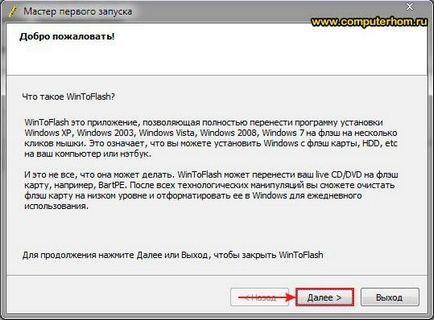
În a doua etapa de start, trebuie să acceptați acordul de licență. semne opuse de consimțământ pentru a trimite statistici capusa este îndepărtată și prese „Next“.
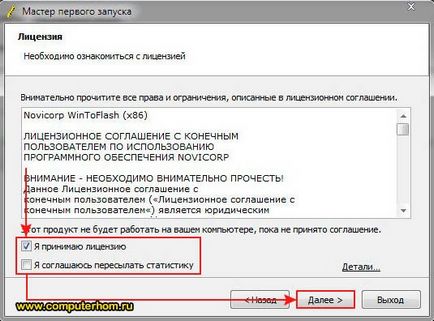
Acum, veți fi întrebat dacă aveți un fișier de licență. Dacă nu, faceți clic pe „Next“.
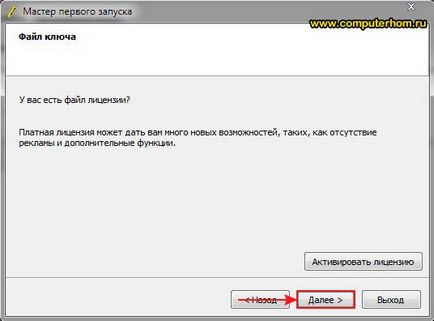
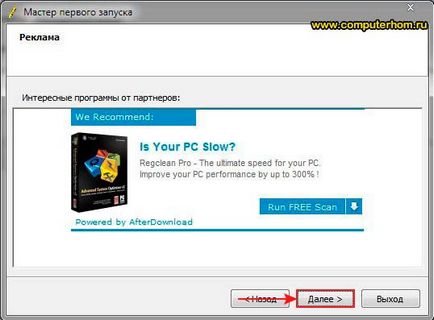
Acum, apasă din nou „Next“ și primii pași atunci când rulează trecut.
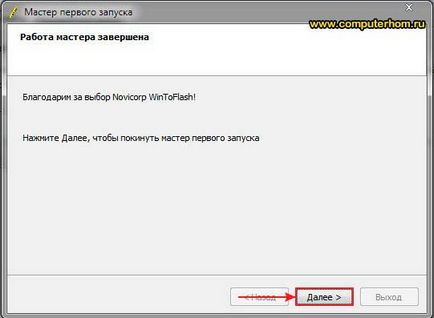
Acum, deschide fereastra - este necesar să faceți clic pe bifa verde.
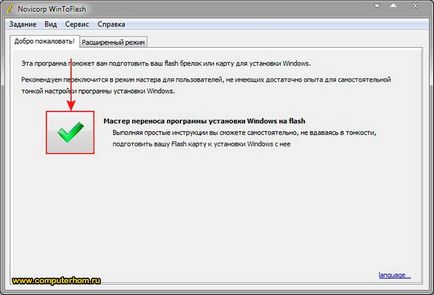
Vei vedea expertul pregăti o unitate flash, apasă din nou „Next“.
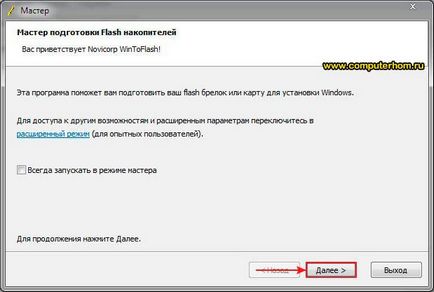
Acum, în fereastra deschisă, specificați calea către fișierul de instalare windose XP sau 7 și la mass-media amovibil.
fișier de instalare trebuie să fie făcut prin montarea unei imagini CD / DVD-ROM virtual al sistemului de operare. te și vei fi înregistrate pe o unitate flash USB.
Deoarece unitatea virtuală are o literă de unitate, aceasta este calea către acesta și selectați prima linie.
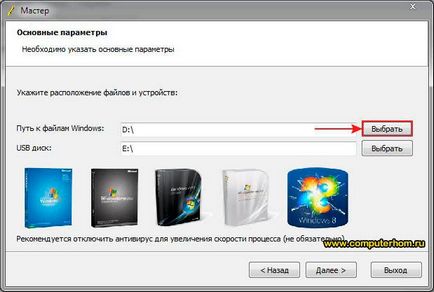
După ce faceți clic pe „Selectați“ găsiți fișierul imagine montat și faceți clic pe „OK“.
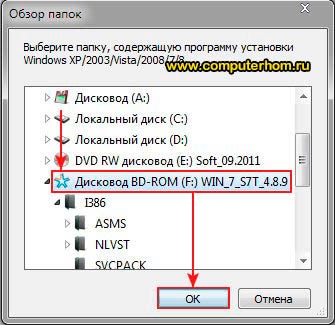
Apoi, în al doilea rând, în același mod în care alegeți calea către o unitate flash.
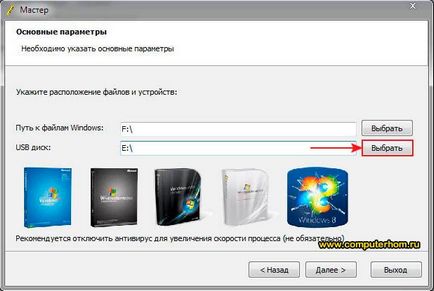
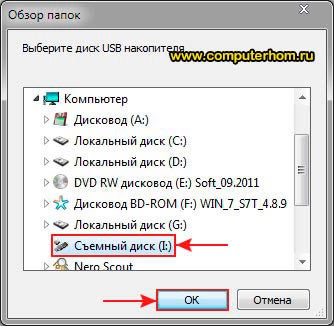
precomandat toate set, faceți clic pe „Next“.
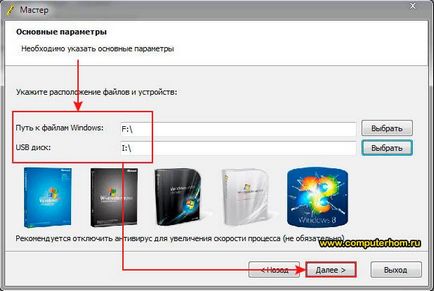
După acești pași, programul vă va avertiza că acordul tuturor informațiilor de pe unitatea USB este șters. Continuarea procesului.

Acum, va fi arătat o formatare și scriere XP vizual fișiere de sistem de operare sau 7, poate dura ceva timp.
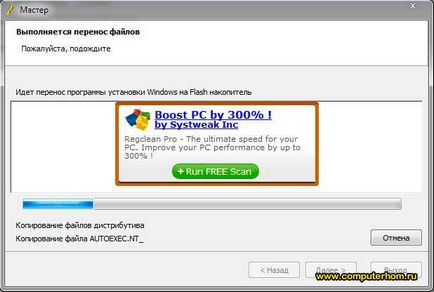
De îndată ce cuvintele „terminate“ va apărea, apasă din nou „Next“.
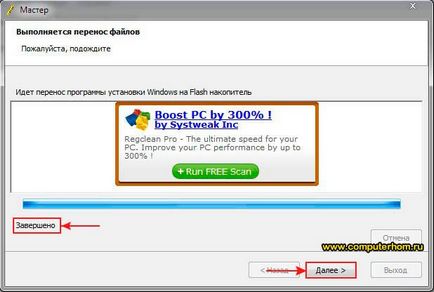
prese „Exit“ la sfârșitul procesului.
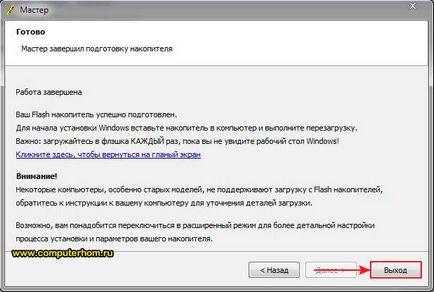
Ei bine, ai terminat!
Cum de a face o versiune de boot a sistemului de operare Windows XP sau 7, utilizând programul WinSetupFromUSB
Particularitatea acestui program este faptul că trebuie să creați mai întâi o imagine windose XP sau 7, sau descărcați-l de pe Internet, în cazul în care discul de instalare este zgâriat sau pierdut.
Apoi, descărcați arhiva cu programul și dezarhivați-l.

Această aplicație nu are nevoie să fie instalat, puteți rula fișierul executabil direct. De altfel, pentru comoditate, să ia imediat eticheta fișierului executabil de pe desktop-ul (click pe el, faceți clic dreapta și selectați „Send“ și apoi „Crearea unei comenzi rapide pe desktop“).
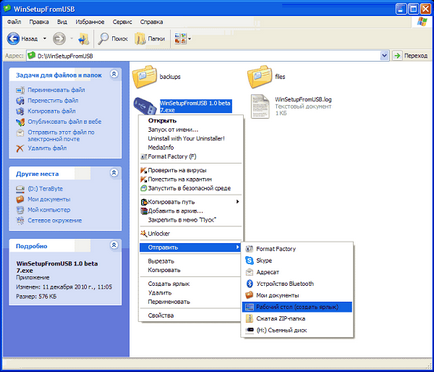
Conectați o unitate flash USB și formatare (dreapta-clic pe litera mass-media amovibil, și din meniul select format). Rețineți că toate datele de pe mass-media vor fi șterse.
Programul de funcționare pentru a alege mass-media noastre, și apăsați pe butonul «Bootice». Dacă nu vedeți unitatea USB, actualizați datele făcând clic pe inscripția «Refresh».
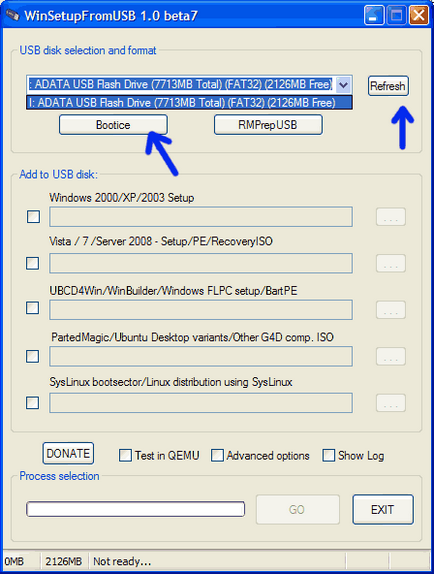
În fereastra care se deschide, faceți clic pe «Procesul de MBR».
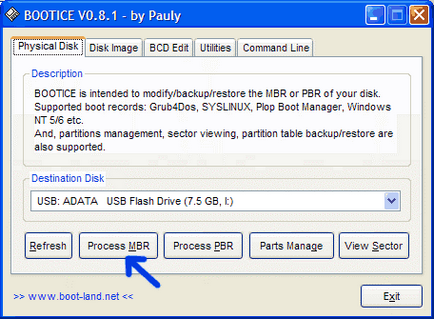
Acum, bifați elementul «GRUB4DOS 0.4.5b MBR (grldr.mbr)» și faceți clic pe Instalare / configurare.
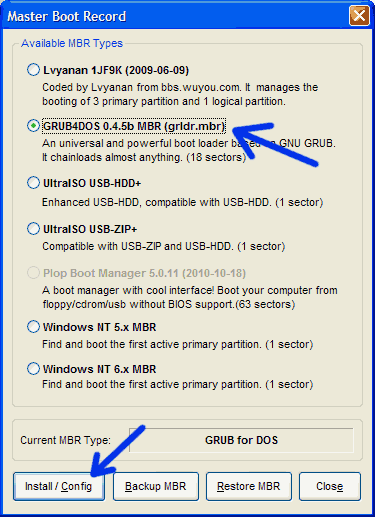
Bifați elementele prezentate mai jos și prese «Salvare pe disc».
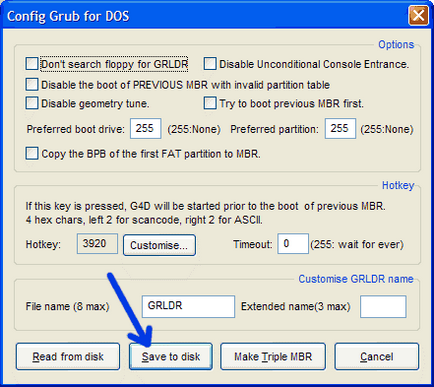
Dați clic pe „OK“ și a închide fereastra.
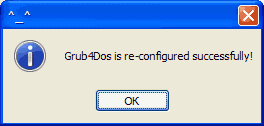
Tu du-te automat la principalul «WinSetupFromUSB» fereastra de aplicație și faceți clic pe butonul «Procesul PBR».
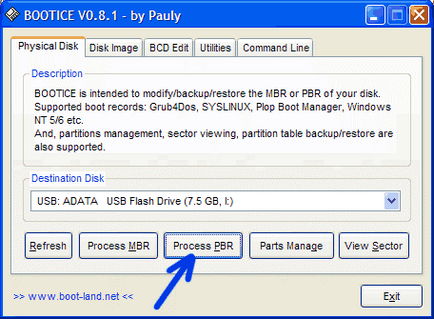
Apoi, selectați un 0.4.5b Grub4Dos element și faceți clic pe Install / config.
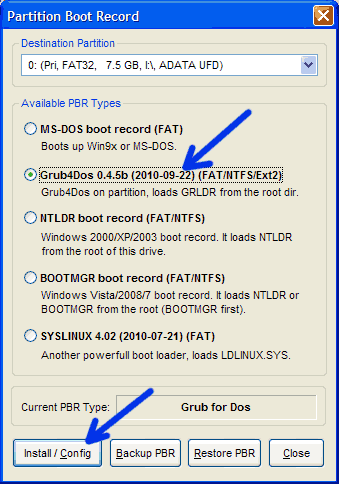
Klatsat din nou pe „OK“ și, în același timp, a se vedea această fereastră.
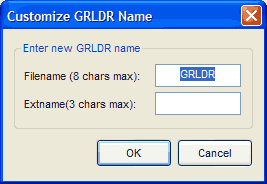
Din nou, selectați „OK“ și închideți programul prin apăsarea «Închidere» și apoi «Ieșire».
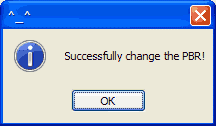
După ce toate aceste acțiuni au transformat pe unitatea flash pentru a crea un sector de sarcină primară. Este necesar ca computerul să înțeleagă că descărcarea se va face cu acest transportator.
Apoi, scrie o imagine de sistem pe o unitate flash USB.
Bifați marca imaginea sistemului de operare pe care doriți să îl înregistrați.
De exemplu, dacă selectați o imagine Windows 7, atunci când îl selectați. În exemplul nostru, vom selecta HR.
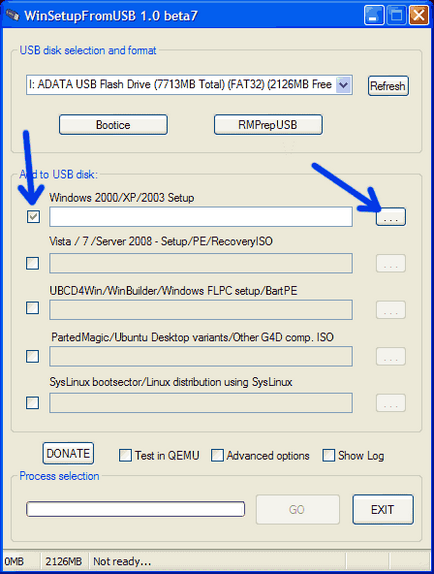
Dacă faceți clic pe pictograma cu trei puncte, pentru a alege calea către imaginea folosind Explorer standard de.
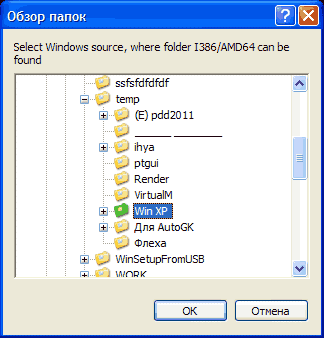
Deoarece WinSetupFromUSB nu se poate utiliza imaginea în forma sa pură, înainte de a utiliza în programul mount-l la o unitate virtuală și are selectați acesteia ca sursă pentru înregistrare. Acest lucru trebuie făcut înainte ca programul vă va cere să selectați sursa, deoarece nu va apărea.
În acest moment, ultima etapă - apăsați butonul «GO» și așteptați sfârșitul procesului de transfer de fișiere.
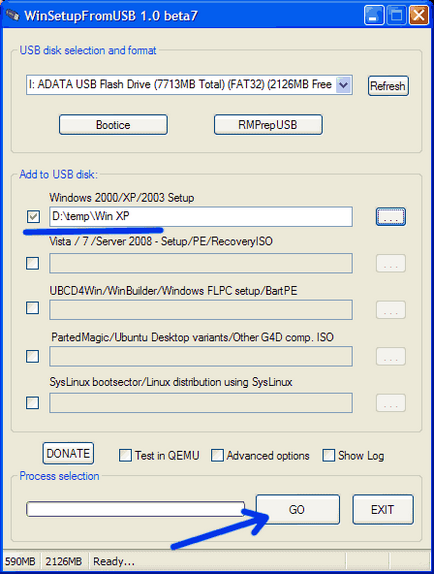
După finalizarea cu succes a procesului de înregistrare va apărea această fereastră.
Squeezes „OK“ și închideți programul.
Procesul de creare a unui drive USB bootabil a fost finalizat cu succes!
După cum puteți vedea, procesul de creare a unui accident de dump a sistemului nu este complicat, Internet, există mai multe programe în acest scop.
Principalul lucru pentru a înțelege că crearea unui drive USB bootabil vine în două etape - în primul rând, formatul corect, apoi transferați fișierele de sistem.
Mult noroc pentru toată lumea și lăsați windose niciodată nu „muște“!